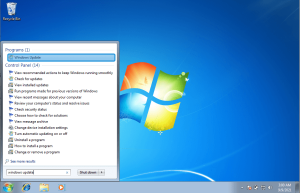Memindahkan kontak dari perangkat atau layanan email lain ke Gmail mampu menjadi tugas yang rumit, khususnya jika Anda memiliki banyak kontak yang perlu dipindahkan. Namun, dengan tindakan yang tepat, Anda dapat dengan mudah mentransfer kontak Anda ke Gmail. Berikut yakni langkah-langkah yang mampu Anda ikuti untuk memindahkan kontak ke Gmail:
Daftar Isi:
1. Memindahkan Kontak Dari Email Client
Jika Anda memakai email client seperti Outlook atau Thunderbird, langkah awal yang perlu Anda lakukan yaitu mengekspor kontak Anda dari email client tersebut. Berikut adalah langkah-langkahnya:
- Outlook: Buka Outlook, pilih tab File, kemudian pilih Open & Export. Pilih Import/Export, kemudian pilih Export to a file. Pilih Comma Separated Values, kemudian pilih kontak yang ingin Anda ekspor. Simpan file dengan format CSV.
- Thunderbird: Buka Thunderbird, pilih Address Book, kemudian pilih Tools. Pilih Export, lalu pilih kontak yang ingin Anda ekspor. Simpan file dengan format CSV atau LDIF.
2. Mengimpor Kontak Ke Gmail
Setelah Anda sukses mengekspor kontak dari email client, langkah berikutnya yaitu mengimpor kontak tersebut ke Gmail. Berikut ialah langkah-langkahnya:
- Buka Gmail: Buka Gmail di browser Anda dan login ke akun Gmail Anda.
- Buka Google Contacts: Klik pada ikon Google Apps di pojok kanan atas layar Gmail Anda, lalu pilih Contacts.
- Pilih Import: Pilih Import di menu sebelah kiri Google Contacts Anda.
- Pilih File: Pilih file CSV atau LDIF yang telah Anda ekspor sebelumnya dari email client Anda.
- Import Kontak: Klik Import untuk mengimpor kontak ke Google Contacts Anda.
3. Memindahkan Kontak Dari Layanan Email Lain
Jika Anda memakai layanan email lain mirip Yahoo Mail atau Hotmail, Anda juga dapat mengimpor kontak dari layanan tersebut ke Gmail. Berikut yaitu langkah-langkahnya:
- Yahoo Mail: Buka Yahoo Mail, pilih Contacts, kemudian pilih Actions. Pilih Export All, lalu pilih format CSV. Masukkan alamat email Gmail Anda untuk mengirim file kontak Yahoo Mail Anda.
- Hotmail: Buka Hotmail, pilih Contacts, kemudian pilih Manage Contacts. Pilih Export untuk mengunduh file kontak dalam format CSV. Kemudian, ikuti langkah yang sama dengan Yahoo Mail untuk mengantarfile kontak ke Gmail.
4. Menggunakan Aplikasi Pihak Ketiga
Jika Anda mempunyai banyak kontak yang perlu dipindahkan dan merasa sulit untuk melakukannya secara manual, Anda juga mampu menggunakan aplikasi pihak ketiga untuk membantu Anda memindahkan kontak ke Gmail. Beberapa aplikasi terkenal yang dapat Anda gunakan yakni:
- MobileTrans: Aplikasi ini memungkinkan Anda untuk mentransfer kontak antara aneka macam platform email, tergolong Gmail. Cukup unduh aplikasi MobileTrans, ikuti kode yang diberikan, dan kontak Anda akan dipindahkan dengan mudah.
- Sync2: Aplikasi ini memungkinkan Anda untuk menyinkronkan kontak antara Outlook dan Gmail. Dengan menggunakan Sync2, Anda mampu dengan mudah mentransfer kontak dari Outlook ke Gmail dan sebaliknya.
5. Tips Tambahan
Untuk memutuskan bahwa proses pemindahan kontak berlangsung tanpa hambatan, berikut yakni beberapa kiat embel-embel yang dapat Anda pertimbangkan:
- Back-up Kontak: Sebelum memindahkan kontak, tentukan Anda membuat cadangan kontak Anda. Hal ini akan menolong Anda mengembalikan kontak jikalau terjadi kesalahan selama proses pemindahan.
- Periksa Kontak: Setelah Anda berhasil mentransfer kontak ke Gmail, pastikan untuk memeriksa kontak Anda satu per satu. Pastikan tidak ada kontak yang hilang atau salah ketika proses pemindahan.
- Lakukan Sinkronisasi: Setelah tamat memindahkan kontak, tentukan untuk menyinkronkan perangkat Anda dengan akun Gmail. Hal ini akan memutuskan bahwa kontak Anda terus diperbarui di semua perangkat Anda.
Dengan mengikuti langkah-langkah di atas dan menerapkan tips embel-embel yang diusulkan, Anda dapat dengan gampang memindahkan kontak ke Gmail tanpa kesulitan. Segera lakukan proses pemindahan kontak untuk menentukan bahwa kontak Anda tetap terstruktur dan dapat diakses dengan gampang di mana pun Anda berada.





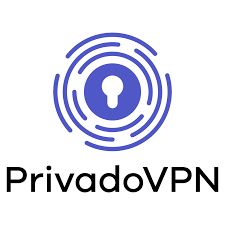

![12 Cara Transfer Dana Ke Gopay Tanpa Premium [Update 2022]](https://tintateras.com/wp-content/uploads/2024/03/Screenshot_20210624-213057_DANA-148x300-1.jpg)